ホームページ >システムチュートリアル >Linux >CentOSインストール中にマウスが動かなくなる問題の解決方法
CentOSインストール中にマウスが動かなくなる問題の解決方法
- WBOYWBOYWBOYWBOYWBOYWBOYWBOYWBOYWBOYWBOYWBOYWBOYWB転載
- 2024-02-09 19:12:341321ブラウズ
CentOS 6 のインストール時にマウスが動かなくなった場合の対処方法
CentOS のインストール中にマウスが動かなくなることがあり、ユーザーに多大なご迷惑をおかけします。この問題を解決するために、PHP エディター Zimo は誰にとっても簡単で効果的な解決策をまとめました。次の手順に従って、マウスが動かない問題を簡単に解決し、CentOS のインストールを正常に完了できます。
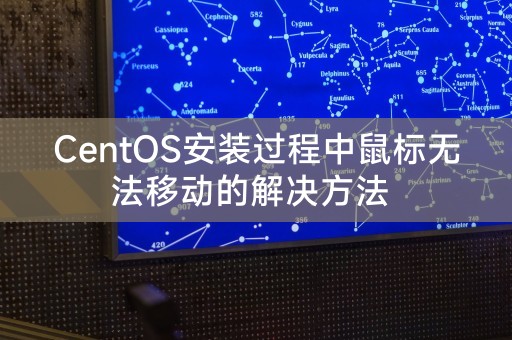
CentOS は、サーバーやデスクトップ コンピューターで広く使用されているオペレーティング システムとして、安定した信頼性の高いインフラストラクチャと多数のソフトウェア パッケージを提供し、ユーザーに深く愛されています。 CentOS のインストール中にマウスが動かなくなるなどの問題が発生することがありますが、この記事では CentOS のインストール中にマウスが動かなくなる問題の解決方法を紹介します。
問題の説明
CentOS 6 をインストールするときに、一部のユーザーは問題に遭遇する可能性があります。インストール インターフェイスでマウスを動かすことができず、マウスをどのように動かしてもカーソルが動かなくなります。移動すると、インストール プロセスに特定の問題が発生します。
解決策
マウスの接続を確認してください
マウスがコンピュータに正しく接続されているかどうかを確認する必要があります。マウス ケーブルを抜き差しして確認してください。接続は良好です。ワイヤレス マウスの場合は、バッテリーが充電されているかどうかを確認し、マウスとレシーバー間の信号接続が正常であることを確認してください。
キーボード ナビゲーションを使用する
マウスを移動できない場合でも、キーボードを使用してインストール インターフェイスを移動できます。CentOS インストール インターフェイスでは、矢印キーを使用してカーソルを移動できますTab キーを使用してフォーカスを切り替え、Enter キーを使用して選択または確認します。
マウス サポートを有効にする
それでもマウスを移動できない場合は、CentOS のインストール プロセス中にマウス サポートが有効になっていなかった可能性があります。Ctrl Alt F2 ショートカット キーを押して切り替えてみてください。新しいターミナルのウィンドウに移動します。
ターミナル ウィンドウで、次のコマンドを入力してマウス サポートを有効にします。
```
$ sudo systemctl start gpm
これにより、 gpm サービス、このサービスはマウスのサポートを提供します。インストール インターフェイスに戻り、マウスを動かして正常に動作するかどうかを確認できます。
インストールの完了後にシステムを更新します
上記の方法で問題が解決しない場合は、まずシステムのインストールを完了してから、インストールの完了後にシステムを更新してください。 . システムを更新すると、最新のドライバーを入手できます。 プログラムやソフトウェア パッケージによって、マウスが動かない問題が解決される場合があります。
インストールが完了したら、次のコマンドを使用してシステムを更新できます:
$ sudo yum update
ネットワーク速度によっては、更新に時間がかかる場合があります。アップデートが完了したら、コンピュータを再起動し、マウスが正しく動作するかどうかを確認してください。
共有します
CentOS のインストール プロセス中に、マウスを移動できないという問題が発生した場合は、マウスの接続を確認し、キーボード ナビゲーションを使用して、マウス サポートを有効にすることで問題を解決できます。 、またはシステムを更新します。これらのソリューションが CentOS のインストールを正常に完了するのに役立つことを願っています。CentOS または Linux について他にご質問がある場合は、お気軽にお問い合わせください。
以上がCentOSインストール中にマウスが動かなくなる問題の解決方法の詳細内容です。詳細については、PHP 中国語 Web サイトの他の関連記事を参照してください。

